
Як встановити принтер без диска
Вирішили ми купити і встановити собі на комп'ютер Windows 7, сказано, зроблено, операційна система встановлена, тепер в першу чергу для роботи нам потрібен принтер, а він у нас є і купувати його не треба, а так же диск з оригінальними драйверами є, вставляємо його в дисковод, запускаємо інсталятор і з'являються перші попередження і помилки, виявляється ми зовсім забули, що драйвера, у нас під Windows XP. І ми хапаємося за голову, треба шукати драйвера в інтернеті і почуття страху опановує нами, там же віруси і ми вже не раді новій операційній системі з таким красивими віконцями, та пропади вона пропадом, де наша експішечка.
- Примітка: в даній статті буде розглянуто питання про те, як взагалі встановити принтер без диска з оригінальними драйверами, наш спосіб підійде як для операційної системи Windows 8, Windows 7, так і для Windows XP
- Друзі, якщо дана стаття вам не допоможе і ви не зможете знайти потрібний вам драйвер, ви просто зобов'язані прочитати нашу детальну статтю Як встановити драйвера на всі пристрої автоматично (в тому числі і на принтер) за допомогою засобів самої операційної системи, така можливість присутня в Windows 8 і Windows 7.
Відмовитися від нової операційної системи ніколи не пізно, але це даремно, я впевнений що встановити принтер без диска з драйверами, які йшли з ним при покупці, ви зможете. Врешті-решт його можна просто втратити. Та й пакети драйверів на сайтах виробників обладнання постійно оновлюються і бажано періодично навідуватися на сайт вашого принтера за новими драйверами.
- Скажу вам по секрету, тільки не кажіть нікому, на нашому сайті є статті про те, як знайти драйвер за кодом пристрою або тобто на взагалі незнайоме пристрій, на якому навіть наклейки з назвою немає, а тут така дрібниця принтер EPSON.
Повірте давним-давно пошук драйверів був таким заняттям, що вам і не снилося і люди якось з цим справлялися, а зараз подивіться, сайти майже всіх виробників російською мовою і відразу можна побачити такі слова як Підтримка, Драйвери, так що не будемо бояться і знайдемо драйвери до нашого принтера самостійно, а далі встановимо їх.
Отже наш принтер EPSON Stylus C79, він звичайно хороший, тільки от на Катридж можна розоритися, ремонтники його навіть пилососом звуть, але фотографії звичайно стоять виходять. Ну да ладно до справи, в пошуковій системі Яндекс або Google набираємо слово EPSON і будь-яка з цих пошукових служб відразу вкаже вам на офіційний сайт EPSON. Заходимо на сайт виробника нашого принтера http://www.epson.ru/ і відразу бачимо слово: Драйвери та підтримка.
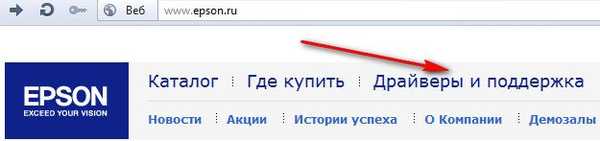 Прінтери-> Cтруйние, далі вибираємо зі списку EPSON Stylus C79, натискаємо Драйвери і вибираємо нашу операційну систему Windows 7 якщо у нас операційна система 32-біт, а якщо 64-біт, то вибираємо Windows 7 x64.
Прінтери-> Cтруйние, далі вибираємо зі списку EPSON Stylus C79, натискаємо Драйвери і вибираємо нашу операційну систему Windows 7 якщо у нас операційна система 32-біт, а якщо 64-біт, то вибираємо Windows 7 x64. 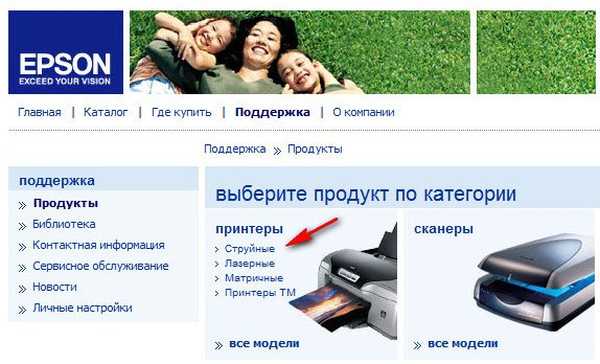 Яка у нас Windows 64 біт і 32 біт, дізнаємося секретним способом, правою кнопкою миші на "Мій комп'ютер" -> Властивості системи
Яка у нас Windows 64 біт і 32 біт, дізнаємося секретним способом, правою кнопкою миші на "Мій комп'ютер" -> Властивості системи
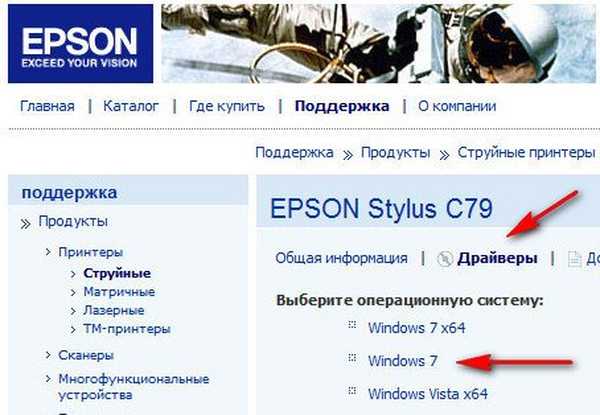
У цьому вікні я б вибрав повнофункціональне програмне забезпечення EPSON EasyPhotoPrint (93.24 Mб),

яке встановить на ваш комп'ютер не тільки драйвера, але і спеціальну програму, за допомогою якої вам легше буде працювати з принтером в операційній системі, обсяг у цього файлу побільше. Тиснемо на нього,

вказуємо зберегти, наприклад прямо на робочий стіл і ось наш архівчік, думаю ви не будете наді мною знущатися і разархівіруете його самостійно, можете за допомогою ось цієї безкоштовної програми 7-zip.
Розархівували в попередньо створену папку, знаходимо в ній файл setup.exe і запускаємо його
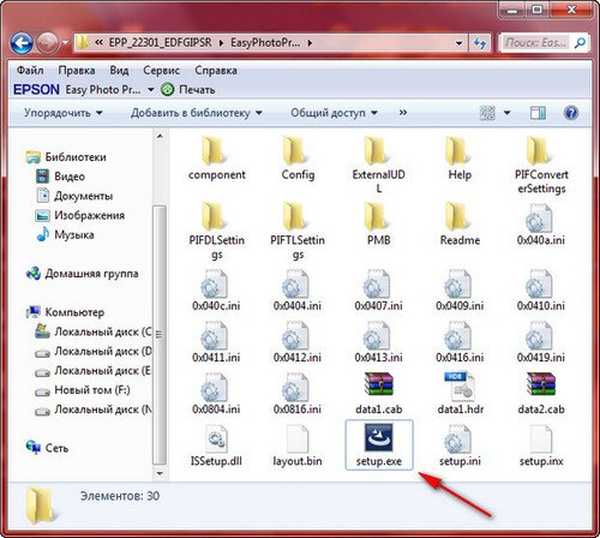
Далі відбувається установка драйвера принтера та програмного забезпечення, в ході процесу можна нічого не міняти.



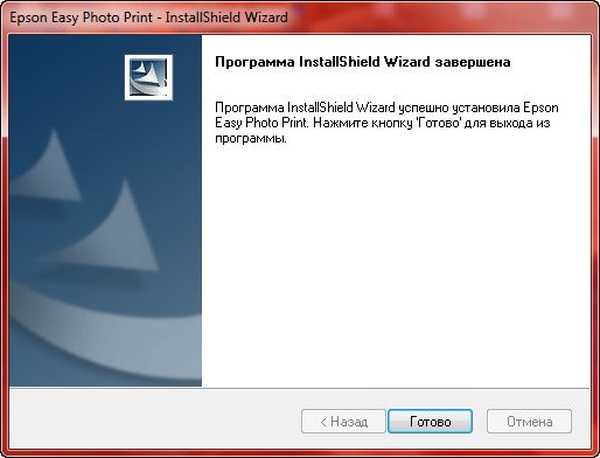
Натиснули готове, тепер можна включати попередньо приєднаний принтер і його відразу знаходить наша Windows 7, тепер вони подружилися і один одного знають.

 Вікно настройки параметрів нашого принтера.
Вікно настройки параметрів нашого принтера. 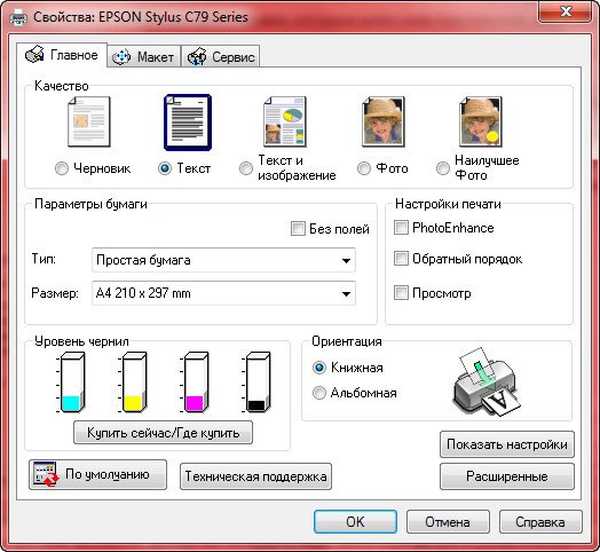 EPSON готовий до роботи
EPSON готовий до роботи  Принтери і факси
Принтери і факси  Читайте так же Windows не бачить принтер
Читайте так же Windows не бачить принтер Мітки до статті: Драйвера Принтер











